Rendez vos images interactives avec Speaking Image
Parfois, une image ne se suffit pas à elle-même, et il est nécessaire d’y ajouter des annotations, des compléments d’information… Pour faire comprendre des données sans pour autant rendre l’image illisible, le service Speaking Image offre des fonctionnalités très intéressantes – le tout sur votre navigateur, et gratuitement ! Vous allez pouvoir réellement « augmenter » vos schémas ou vos images, ce qui peut être vraiment utile pour expliquer le fonctionnement d’un objet, expliquer un tableau ou tout simplement réaliser un montage photo… Les utilisations sont potentiellement nombreuses.
Les images créées avec Speaking Image peuvent recevoir divers types d’annotations : de la simple info-bulle qui s’ouvre lorsqu’on clique certaines zones à l’article complet en wiki. Vous pouvez créer différents types d’endroits cliquables : des marqueurs, des polygones, des zones de texte…
Pour commencer à utiliser le service, il faut s’inscrire. Ensuite, vous pourrez créer de nouvelles images en cliquant sur « Add image ». Uploader le cliché que vous souhaitez annoter, et donnez lui un nom. Vous pourrez choisir de rendre votre image visible et/ou éditable par les autres utilisateurs, par quelques uns, ou uniquement par vous même.
Votre image est prête à être éditée. Les options sont nombreuses, je vous invite à tester les différentes façons d’annoter : elles se trouvent dans le panneau « Objects » en haut à gauche. Le panneau en dessous sert à éditer les objets créés (les redimensionner, les faire pivoter…) A droite de votre image, sous l’onglet « Properties », vous retrouverez les attributs que vous pouvez appliquer à vos annotations – couleur, bordure… Enfin, la partie « layers » permet de réaliser des différents calques, à la manière d’un logiciel de retouche d’image comme Photoshop. Vous pouvez également créer des articles wiki et les lier à votre image. Pour apprendre à bien se servir de Speaking Image, pour une utilisation un peu poussée, les tutoriaux vidéos proposés par le site seront très utiles !
Les options sont donc très complètes ! Une fois votre image terminée, vous pourrez la partager en cliquant sur « link », ce qui fournira un lien vers votre oeuvre. On peut regretter que les images ainsi créées ne disposent pas d’un code d’intégration pour pouvoir être collées directement sur un billet de blog, mais c’est l’un des seuls défauts de Speaking Image, par ailleurs très riche.
Pour vous donner une idée de ce qu’il est possible de réaliser, vous pouvez parcourir les créations des autres utilisateurs. Par exemple, ce schéma d’une carte mère !
Le site Speaking Image


Évaluez BDM
Simple ou compliqué, ennuyeux ou captivant... nous avons besoin de vous pour améliorer notre site. Quelques minutes suffisent !
Je donne mon avis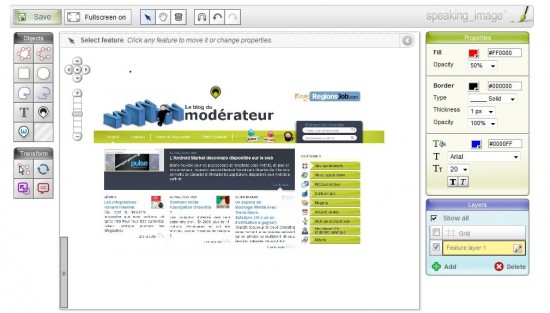
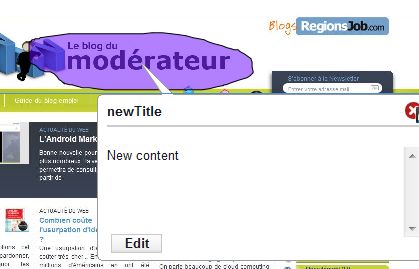
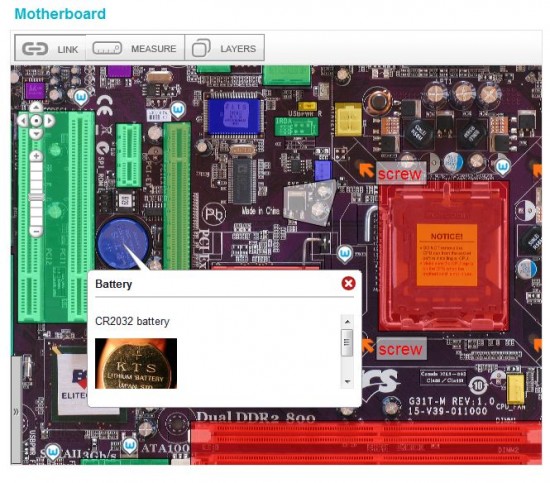


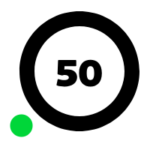






Salut Anne-Laure! En premier lieu, merci bien pour recommander Speaking Image!
Je suis heureuse d’annoncer que nous sommes dejà en train de développer l’integration vers une API de façon similaire a celle de YouTube 🙂
Merci encore pour votre post et suggestions!
Bonjour,
Intéressant ce site speaking image ( votre site également d’ailleurs ). Je crois que je vais y ouvrir un compte.
Il y a ,maintenant en tout cas, sous l’image créée sur Speaking un lien « Share » qui permet de l’insérer sur un site ou billet blog ( avec un iframe ).
Cordialement
Manu